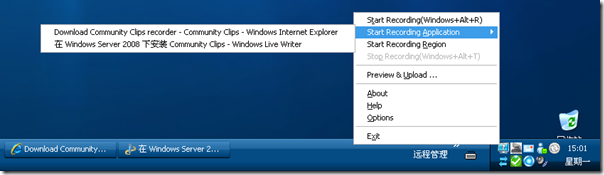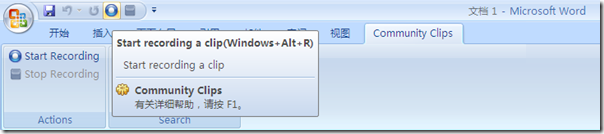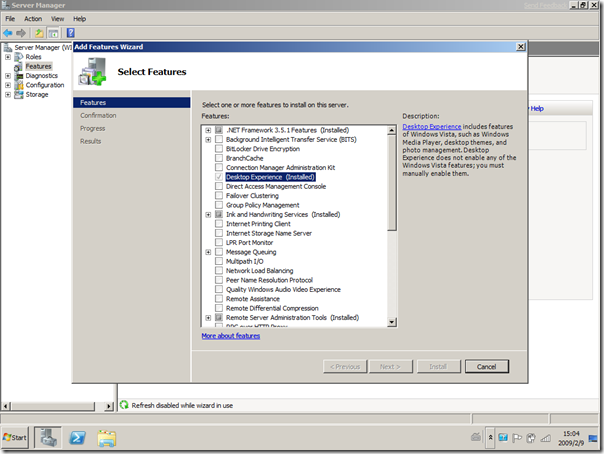在 Windows Server 2008 下安装 Community Clips
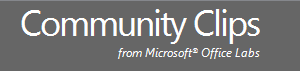 在 Windows Server 2008 下安装 Community Clips
在 Windows Server 2008 下安装 Community Clips
Microsoft Office Labs 为广大用户提供了一款实用的桌面操作视频录制软件——Community Clips,通过该工具我们可以轻松地在 Windows 上录制操作视频,用于教学、演示。Community Clips 除了能够录制全屏状态、特定区域,还能录制指定的应用程序。而且能够与 Office 紧密地集成在一起。极大的方便了用户。而且这是一款免费的产品!
因为最近要制作一些指导视频,用于 TechNet 的一个新栏目,所以微软方面向我们相关人员推荐了该款软件,经过简单的试用感觉效果确实非常不错。软件小巧,兼容性当然更没得说,大家所关注的录制性能也是相当令人满意的。由于一些录制内容涉及到 Hyper-V 等服务器的相关操作,于是我在 Native Boot 的 Windows Server 2008 R2 Beta x64 中安装了此工具,没想到软件竟然无法运行,总是自动关闭并进行兼容性检查,以为 Community Clips 不支持 Windows Server 2008 操作系统,于是尝试运行其他录制工具(一款绿色软件),发现能够正常地录制屏幕操作。经过一番思考,认为既然一款第三方程序能够稳定的运行在 Windows Server 2008 上,那么 Community Clips 应该也能够完全正常的运行。经过一番测试,终于在 Windows Server 2008 上成功的安装了 Community Clips,不敢独享特撰写此文与大家分享。
方法其实很简单,只要安装 Desktop Experience 功能即可。为此,打开 Server Manager,切换至 Features,根据向导完成 Desktop Experience 即可。
[Hyper-V] 深入学习 Hyper-V 的导出和导入
 深入学习 Hyper-V 的导出和导入
深入学习 Hyper-V 的导出和导入
在 Windows Server 2008 with Hyper-V 上,我们可以通过内置的 Hyper-V 管理器方便快捷的上手操作和管理 Hyper-V 虚拟机。较之前的版本,在 Hyper-V 管理器中当我们要打开一个已经存在了的 Hyper-V 虚拟机时你会不知所措而无从下手,难道 Hyper-V 无法实现打开已经存在的虚拟机么?或者是必须要重新建立么?事实并非如此,在 Hyper-V 中微软从新进行了设计,理念上有所修改,原来的打开功能赋予给了“导入”,gOxiA 认为 Hyper-V 管理器更像一个管理容器,所以使用“导入”这个词可能更为形象准确。不能否认,微软在 Hyper-V 的开发设计方面更加的严谨了!
下面,假设我们创建了一个虚拟机之后,因为某些原因需要从管理器中删除这台虚拟机,于是我们不加思索将其删除后(从 Hyper-V 中删除虚拟机并不会完全删除虚拟机涉及到的文件),当发现还需要将该虚拟机加入到 Hyper-V 中时,该如何挽救呢?我们只能重新建立一个虚拟机并加载已经存在的虚拟机磁盘文件。但是也许在一些规定严格的环境中,这样做可能会导致一些不可预料的错误。毕竟新建立的虚拟机重新产生了ID等唯一性的标示信息。
今天 gOxiA 将与大家分享 Hyper-V 的导出、导入功能,通过对其学习和了解,我们将正确掌握与之相关的操作及方法。
在开始之前我们先了解一下在什么场景中会使用到导出和导入功能。首先,正如 gOxiA 之前所提到的场景,我们也许只是暂时的将已经创建的虚拟机脱离 Hyper-V 管理;此外,当我们要将虚拟机迁移到另外一个磁盘、分区、卷或其他存储位置时;当我们需要备份虚拟机的配置时。当然可能还有很多场景 gOxiA 还没有想到,不过就这几点来讲,我们已经能够深刻认识导出和导入功能在 Hyper-V 中所处的重要地位。
现在我们先通过一系列的操作实践来认识学习 Hyper-V 中的导出和导入功能。这里以 gOxiA 的 Hyper-V 测试环境下的 WDS 虚拟机为案例,这台虚拟机唯一特殊之处在于我使用了差异磁盘,我们可以从下图了解到,本虚拟机的 VHD 保存在 E:Hyper-V MachinesWDSWDS.vhd,通过磁盘检查可以了解到它所使用的父存盘是 D:Hyper-V MachinesVirtual Hard DisksWindowsServer2008ST_x86目录下(可能由于路径过长,Hyper-V 管理器没能完全显示出来路径),VHD 的文件名为 WindowsServer2008ST_x86.vhd,在虚拟硬盘属性窗体中,再单击检查,我们可以获得父磁盘的详细信息。
首先选中虚拟机 WDS,然后鼠标右键单击后出现菜单列表,选中“导出”。